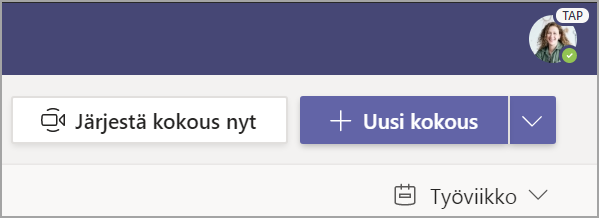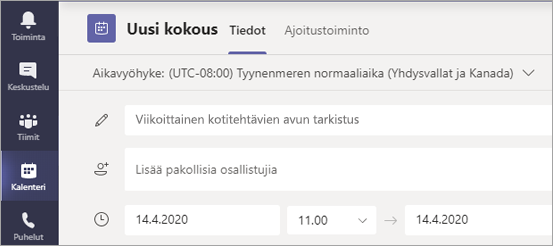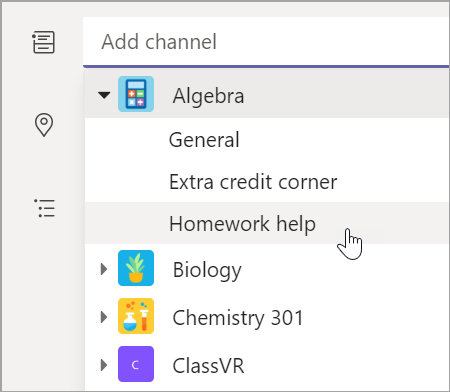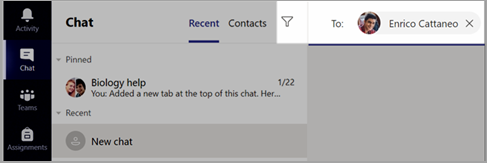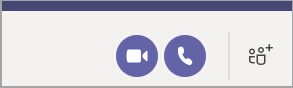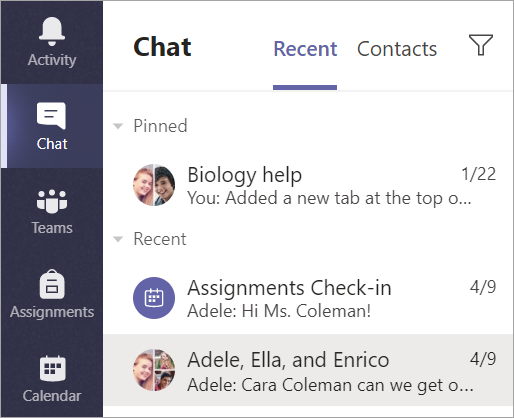Aloita luokan tiimin käyttö
Kirjautuminen Teamsiin
-
Avaa Office.com selaimessa ja kirjaudu sisään oppilaitoksen sähköpostiosoitteella ja salasanalla.
-
Valitse Teams-sovellus.
Huomautus: Teams for Education on osa Office 365 Educationia. Oikeutettujen oppilaitosten opiskelijat ja opettajat voivat rekisteröityä ilmaiseksi Office 365 Educationiin. Lue lisää rekisteröitymisestä.
Luokan tiimin luominen
IT-järjestelmänvalvoja on ehkä jo määrittänyt luokkia sinua varten. Jos näin ei ole, luo yksi tiimi.
-
Valitse Teams sovelluspalkissa [kuvake].
-
Valitse Liity tiimiin tai luo> luo tiimi.
-
Valitse ryhmätyypiksi Luokka.
-
Kirjoita luokalle nimi ja valinnainen kuvaus. Valitse Seuraava.
Opiskelijoiden lisääminen (valinnainen)
-
Kirjoita opiskelijoiden nimet ja valitse Lisää. Jos oppilaitoksesi on jo luonut luokkaryhmiä, pyydä luokkaryhmäsi nimi IT-järjestelmänvalvojalta.
-
Kun olet valmis, valitse Valmis. Jos haluat lisätä muita opettajia tähän luokkaryhmään, valitse Opettajat-välilehti ja kirjoita nimet.
Olet valmis!
Jos haluat lisätä opiskelijoita tai tehdä muutoksia tähän tiimiin myöhemmin, siirry tiimiin ja valitse Lisää asetuksia [kuvake].
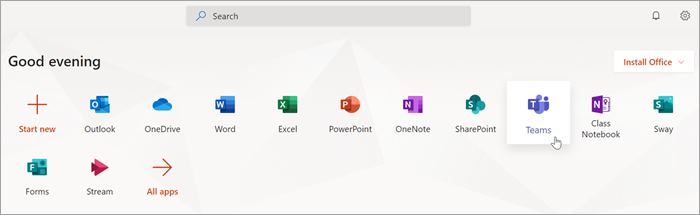
Pidä asiat järjestyksessä luokan tiimissä
Tarkastele kanavia valitsemalla luokan tiimin ruutu.
Kanavat
Jokaisella luokkaryhmällä on Yleinen-kanava.
Kanavat järjestävät kaikki tiedostot, keskustelut ja sovellukset yhteen paikkaan. Voit luoda kanavia esimerkiksi ryhmätöiden, aiheiden, yksiköiden ja monien muiden asioiden perusteella.
Jokaisella kanavalla on välilehtiä. Yleinen-kanava sisältää seuraavat välilehdet:
-
Julkaisut-välilehti kaikille tämän kanavan julkaisuille.
-
Tiedostot-välilehti kaikille tämän kanavan tallennetuille tiedostoille.
-
Luokan muistikirjan -välilehti.
-
Tehtävät-välilehti tehtävien luomiseen.
-
Arvosanat-välilehti opiskelijoiden edistymisen seurantaan ja arvostelemiseen.
Vihje: Lisää välilehti mihin tahansa kanavaan valitsemalla Lisää välilehti [kuvake].
Kanavien lisääminen
-
Jos haluat lisätä kanavan, valitse Lisää asetuksia [kuvake] luokkaryhmän nimen vieressä ja valitse sitten Lisää kanava.
-
Kirjoita Nimi ja valinnainen Kuvaus kanavalle.
-
Valitse, haluatko kanavan olevan standardi vai yksityinen. Standardit kanavat ovat kaikkien käytettävissä. Yksityiset kanavat ovat vain valitsemiesi opiskelijoiden käytettävissä.
-
Valitse valintaruutu , jos haluat, että kanava näytetään automaattisesti kaikkien kanavaluettelossa.
-
Valitse Lisää.
Ilmoitusten tarkastaminen
Näet luokan tapahtumat valitsemalla sovelluspalkissa Toiminta.
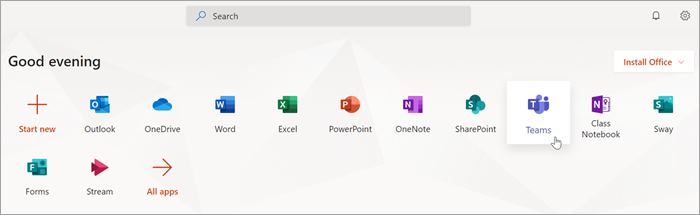
Luokan virtuaalikokouksen ajoittaminen
Käytä Teams-kokouksia, kun haluat ajoittaa virtuaalisia esityksiä ja keskusteluja koko luokalle.
-
Valitse Teams [kuvake]ja valitse sitten Kalenteri [kuvake].
-
Valitse + Uusi kokous.
-
Anna uudelle kokoukselle otsikko. Päätä päivämäärä ja kellonaika. Lisää haluamasi lisätiedot.
Vihje: Voit määrittää kokouksen toistumaan päivittäin, viikoittain, kuukausittain, vuosittain tai jopa mukautetun toistuvuuden mukaan.
-
Valitse Lisää kanava , niin näet luettelon luokan tiimeistä ja niiden kanavista ja voit valita kanavan kokousta varten.
Huomautus: Kun valitset kanavan luokan tiimissä kokousta varten, kaikki kanavaa käyttävät opiskelijat voivat liittyä kokoukseen. Lisäksi kaikki jaetut resurssit ja kokouksen aikana tehdyt tallenteet tallennetaan kanavalle.
-
Tarkista kokouksen tiedot. Kun olet valmis, valitse Lähetä. Tämä lisää kokouksen kalenteriisi ja opiskelijoiden kalentereihin.
Huomautus: Lue lisää luokan kokousten parhaista käytännöistä jaturvallisuuden ylläpitämisestä opiskelijoiden kanssa pidettävän kokousten aikana.
Opiskelijoiden tapaaminen video- ja äänipuheluiden avulla
Voit käyttää video- tai äänikeskusteluja Teamsissa, kun haluat tavata opiskelijoita ryhmissä tai yksitellen.
-
Valitse Uusi keskustelu [kuvake]. Kirjoita Vastaanottaja-ruutuun yhden tai useamman opiskelijan nimi.
-
Valitse Videopuhelu [kuvake], jos haluat tavata videopuhelun tai äänipuhelun avulla [icon], jos haluat käyttää vain ääntä.
Voit myös tavata opiskelijat livenä olemassa olevassa keskustelussa.
-
Valitse keskustelu [kuvake] sovelluspalkissa ja valitse sitten keskustelu, jonka haluat tavata.
-
Aloita kokous opiskelijan tai opiskelijaryhmän kanssa valitsemalla Videopuhelu [kuvake] tai Äänipuhelu [kuvake].
Vihje: Jos haluat ajoittaa kokouksen etukäteen, valitse Kalenteri > + Uusi kokous.
Huomautus: Lue lisää luokan kokousten parhaista käytännöistä jaturvallisuuden ylläpitämisestä opiskelijoiden kanssa pidettävän kokousten aikana.
Kokoukseen liittyminen ja kokouksen hallinta
Liity ajoittamaasi kokoukseen tai kokoukseen, johon joku on kutsunut sinut.
-
Valitse Kalenteri [kuvake] ja siirry kokoukseen, johon haluat liittyä.
-
Avaa kokous ja valitse Liity.
-
Tarkista ääni- ja videosyöte, ota kamera käyttöön ja poista mikrofonin mykistys, jotta muut voivat kuulla sinut. Liity kokoukseen valitsemalla Liity nyt.